附錄 D 安裝與維護 Sun StorEdge A1000 或 Netra st A1000 陣列
本章說明在 Sun Cluster 環境中安裝、配置及維護 Sun StorEdge A1000 與 Netra st A1000 陣列的程序。
註解 -
本章所述程序同時適用於 Sun StorEdge A1000 與 Netra st A1000 陣列。但是,當程序中建議您參閱陣列相關文件以取得指示時,請務必參考您所使用磁碟陣列的正確文件。
本章包含下列程序:
安裝 StorEdge/Netra st A1000 陣列
本節提供初次安裝一對 StorEdge/Netra st A1000 陣列安裝到未配置叢集中的程序。若要將 StorEdge/Netra st A1000 陣列加入運作中的叢集,請利用 "如何將一對 StorEdge/Netra st A1000 陣列加入執行中的叢集" 的程序。
如何安裝一對 StorEdge/Netra st A1000 陣列
在您的叢集節點上安裝 Solaris 作業環境及 Sun Cluster 之前,請先使用本程序安裝並配置一對 StorEdge/Netra st A1000 陣列。
-
在連接到陣列的各節點中安裝 主機配接卡。
有關安裝 主機配接卡 的程序,請參閱 主機配接卡 與節點隨附的文件。
-
以電纜連接陣列。
StorEdge/Netra st A1000 陣列必須配置成對才能於 Sun Cluster 環境中使用。圖 7-1 顯示在 Sun Cluster 環境中佈線完成的 StorEdge/Netra st A1000。
圖 D-1 StorEdge/Netra st A1000 陣列的佈線方式
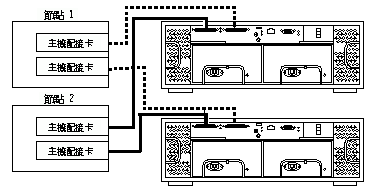
-
開啟陣列電源,然後再開啟叢集節點的電源。
註解 -當您開啟節點的電源時,請勿讓它們啟動。必要時,請停止節點,如此一來您便能在出現 ok 提示符號時,執行「OpenBootTM PROM (OBP) 監視器」作業。
若要開啟 StorEdge/Netra st A1000 陣列的電源,請將電源開關推到暫時開啟位置 (右邊),然後將它放開。
-
在第一個節點上找出 主機配接卡 的路徑:
{0} ok show-disks ...b) /sbus@6,0/QLGC,isp@2,10000/sd...d) /sbus@2,0/QLGC,isp@2,10000/sd...
註解 -使用這項資訊變更 步驟 5 的 nvramrc 程序檔中,主機配接卡的 SCSI 位址,但裝置路徑中不可包含 sd 目錄。
-
編輯 nvramrc 程序檔以變更第一個節點上,主機配接卡 的 scsi-initiator-id。
主機配接卡 的預設 SCSI 位址為 7。請保留 SCSI 位址 7,以供 SCSI 鏈中的一個 主機配接卡 使用。此程序參照擁有 SCSI 位址 7 作為「第二個節點」之主機配接卡的節點。
為避免發生衝突,您必須將 SCSI 鏈中其他 主機配接卡 的 scsi-initiator-id 變更為可用的 SCSI 位址。本程序參照擁有可作為「第一個節點」使用的 SCSI 位址之主機配接卡的節點。
如需 nvramrc 編輯程式與 nvedit 按鍵指令的部分清單,請參閱 Sun Cluster 3.0 12/01 Hardware Guide 的「附錄 B」。如需完整的指令清單,請參閱 OpenBoot 3.x Command Reference Manual。
下列範例將第一個節點上,主機配接卡的 scsi-initiator-id 設定成 6。「OpenBoot PROM 監視器」會印出行數 (0:, 1:,以此類推)。
註解 -請務必在上引號後面和 scsi-initiator-id 前面插入一個空格。
{0} ok nvedit 0: probe-all 1: cd /sbus@6,0/QLGC,isp@2,10000 2: 6 " scsi-initiator-id" integer-property 3: device-end 4: cd /sbus@2,0/QLGC,isp@2,10000 5: 6 " scsi-initiator-id" integer-property 6: device-end 7: install-console 8: banner <Control C> {0} ok
-
儲存變更。
您透過 nvedit 指令所做的變更會記錄在 nvramrc 程序檔的暫存副本中。您可以繼續編輯這個副本,而不會有任何問題。完成編輯動作後,請儲存變更。如果您不確定是否要變更的話,請放棄變更。
-
若要儲存變更,請鍵入:
{0} ok nvstore
-
若要放棄變更,請鍵入:
{0} ok nvquit
-
-
依照下列範例所示,確認您在 步驟 5 中建立的 nvramrc 程序檔內容。
如果 nvramrc 程序檔的內容不正確,請再次使用 nvedit 指令更正。
{0} ok printenv nvramrc nvramrc = probe-all cd /sbus@6,0/QLGC,isp@2,10000 6 " scsi-initiator-id" integer-property device-end cd /sbus@2,0/QLGC,isp@2,10000 6 " scsi-initiator-id" integer-property device-end install-console banner -
設定參數,以引導「OpenBoot PROM 監視器」使用 nvramrc 程序檔:
{0} ok setenv use-nvramrc? true use-nvramrc? = true -
確認第二個節點上,各 主機配接卡 的 scsi-initiator-id 是否均已設定為 7。
請使用 show-disks 指令找出連結 主機配接卡 的路徑。選取各 主機配接卡 的裝置樹節點,然後顯示節點的屬性,以確認各 主機配接卡 的 scsi-initiator-id 均已設定成 7。
{0} ok show-disks ...b) /sbus@6,0/QLGC,isp@2,10000/sd...d) /sbus@2,0/QLGC,isp@2,10000/sd... {0} ok cd /sbus@6,0/QLGC,isp@2,10000 {0} ok .properties scsi-initiator-id 00000007 -
安裝 Solaris 作業環境,然後套用所有必要的 Solaris 修補程式。
註解 -關於 Solaris 作業環境所需的最新修補程式清單,請參閱 SunSolve。Sun 的服務供應商以及擁有 SunSolve 服務合約的客戶均可在 SunSolve 網站線上取得 SunSolve: http://sunsolve.sun.com。
-
安裝 RAID Manager 軟體。
有關安裝 RAID Manager 軟體的程序,請參閱 Sun StorEdge RAID Manager 6.22.1 Release Notes。
註解 -RAID Manager 6.22.1 是利用 Sun Cluster 3.0 建立 Sun StorEdge/Netra st A1000 陣列的叢集時所需的軟體。
-
安裝所有 StorEdge/Netra st A1000 陣列或 RAID Manager 的修補程式。
註解 -關於 StorEdge/Netra st A1000 陣列所需的最新軟體、韌體與修補程式清單,請參閱 EarlyNotifier 20029,「A1000/A3x00/A1000FC Software/Firmware Configuration Matrix」。Sun 的服務供應商以及擁有 SunSolve 服務合約的客戶可在 SunSolve 網站 http://sunsolve.sun.com 上的進階搜尋下取得這份文件。
-
檢查 StorEdge/Netra st A1000 陣列 NVSRAM 檔案的修訂版;必要時,請安裝最新修訂版。
有關 NVSRAM 檔案修訂版號碼、啟動等級以及升級 NVSRAM 檔案的程序,請參閱 Sun StorEdge RAID Manager 6.22.1 Release Notes。
-
在兩個節點上設定 /etc/osa/rmparams 檔案中的 Rdac 參數。
Rdac_RetryCount=1 Rdac_NoAltOffline=TRUE
-
利用邏輯單元 (LUN) 與緊急備用磁碟設定陣列。
有關利用 LUN 與緊急備用磁碟設定 StorEdge/Netra st A1000 陣列的程序,請參閱 Sun StorEdge RAID Manager User's Guide。
註解 -請使用 format 指令確認 Solaris 邏輯裝置的名稱。
-
請確定在兩個節點上執行 hot_add 指令時,您在 步驟 15 中建立的新 LUN 邏輯名稱會同時出現在這兩個節點上的 /dev/rdsk 目錄中:
# /etc/raid/bin/hot_add
下一步
若要繼續進行 Sun Cluster 軟體及資料服務的安裝作業,請參閱 Sun Cluster 3.0 12/01 軟體安裝手冊 和 Sun Cluster 3.0 12/01 Data Services Installation and Configuration Guide。
配置 Sun StorEdge/Netra st A1000 陣列
本節說明在安裝 Sun Cluster 軟體之後,配置 StorEdge/Netra st A1000 陣列的程序。表 D-1 會列出這些程序。
在安裝 Sun Cluster 軟體之前 配置 StorEdge/Netra st A1000 陣列的方式,與在非叢集環境中所使用的方式相同。關於在安裝 Sun Cluster 之前配置 StorEdge/Netra st A1000 陣列的程序,請參閱 Sun StorEdge RAID Manager User's Guide。
表 D-1 對應作業:配置 StorEdge/Netra st A1000 磁碟機|
作業 |
如需相關說明,請參閱... |
|---|---|
|
建立邏輯單元 (LUN)。 | |
|
移除 LUN。 | |
|
重設 StorEdge/Netra st A1000 配置。 | |
|
建立不需停機便可直接更換硬體的功能。 請遵照非叢集環境中使用的相同程序進行。 |
Sun StorEdge RAID Manager User's Guide
Sun StorEdge RAID Manager Release Notes |
|
刪除不需停機便可直接更換硬體的功能。 請遵照非叢集環境中使用的相同程序進行。 |
Sun StorEdge RAID Manager User's Guide
Sun StorEdge RAID Manager Release Notes |
|
增加磁碟機群組的大小。 請遵照非叢集環境中使用的相同程序進行。 |
Sun StorEdge RAID Manager User's Guide
Sun StorEdge RAID Manager Release Notes |
如何建立 LUN
請使用此程序從尚未指定的 磁碟機 或剩餘的容量建立邏輯單元 (LUN)。請參閱 Sun StorEdge RAID Manager Release Notes,以取得關於 LUN 管理的最新資訊。
本產品支援使用硬體 RAID 和以主機為主的軟體 RAID。至於以主機為主的軟體 RAID,本產品可支援 RAID 等級 0+1 和 1+0。
註解 -
當您配合硬體 RAID 使用以主機為主的軟體時,您所使用的硬體 RAID 等級會影響維護程序,因為它們會影響到容體管理的管理。如果您使用硬體 RAID 等級 1、3 或 5,便可以執行 "維護 StorEdge/Netra st A1000 陣列" 中大部分的維護程序,而不會擾亂容體管理。如果您使用硬體 RAID 等級 0,由於 LUN 的可用性會受到影響,因此 "維護 StorEdge/Netra st A1000 陣列" 中的某些維護程序就需要額外管理容體管理。
-
在所有叢集節點都已啟動並附接 StorEdge/Netra st A1000 陣列的狀況下,在其中一個節點上建立 LUN。
LUN 格式化完成後不久,所有附接到 StorEdge/Netra st A1000 陣列的叢集節點上的 /dev/rdsk 中便會出現新的 LUN 邏輯名稱。
有關建立 LUN 的程序,請參閱 Sun StorEdge RAID Manager User's Guide。
如果出現下列警告訊息,請忽略它並繼續進行下一個步驟:
scsi:WARNING:/sbus@e,0/QLGC,isp@1,10000/sd@2,1 (sd153):corrupt label - wrong magic number
註解 -必要時,請使用 format(1M) 指令確認 Solaris 邏輯裝置名稱,並為 LUN 加上標籤。
-
請確定在兩個節點上執行 hot_add 指令時,您在 步驟 1 中建立的新 LUN 邏輯名稱會同時出現在這兩個節點上的 /dev/rdsk 目錄中:
# /etc/raid/bin/hot_add
-
在其中一個節點上更新整體裝置名稱空間。
# scgdevs
-
使用 scdidadm 指令確認兩個節點上 LUN 的 DID 號碼是否相同。在下面的輸出範例中,DID 號碼並不相同:
# scdidadm -L ... 33 e07a:/dev/rdsk/c1t4d2 /dev/did/rdsk/d33 33 e07c:/dev/rdsk/c0t4d2 /dev/did/rdsk/d33
-
您在 步驟 4 中執行 scdidadm 指令所收到的兩個節點的 DID 號碼是否相同?
-
如果 DID 號碼相同,請至 步驟 6。
-
如果 DID 號碼不同,在您繼續進行本程序的 步驟 6 之前,請先執行 "如何更正不符合的 DID 號碼" 中的程序。
-
-
如果您想讓容體管理者來管理您在 步驟 1 中建立的新 LUN,請執行適當的 Solstice DiskSuite/Solaris Volume Manager 或 VERITAS Volume Manager 指令,將新的 LUN 加入磁碟組或磁碟群組中。
詳細資訊請參閱您的 Solstice DiskSuite/Solaris Volume Manager 或 VERITAS Volume Manager 文件。
-
如果您想讓新的 LUN 成為法定裝置,請新增法定裝置。
有關新增法定裝置的程序,請參閱 Sun Cluster 3.0 U2 System Administration Guide。
如何刪除 LUN
請使用此程序刪除 LUN。請參閱 Sun StorEdge RAID Manager Release Notes,已取得有關 LUN 管理的最新資訊。
此程序會移除您所刪除 LUN 上的所有資料。
請勿刪除 LUN 0。
-
從連接到 StorEdge/Netra st A1000 陣列的一個節點上,使用 format 指令決定您要刪除的 LUN 路徑 (輸出範例如下)。
f28c# format Searching for disks...done AVAILABLE DISK SELECTIONS: 0. c0t10d0 <SUN18G cyl 7506 alt 2 hd 19 sec 248> /sbus@3,0/SUNW,fas@3,8800000/sd@a,0 1. c1t5d0 <Symbios-StorEDGEA1000-0301 cyl 12160 alt 2 hd 64 sec 64> /pseudo/rdnexus@1/rdriver@5,0 2. c2t2d0 <Symbios-StorEDGEA1000-0301 cyl 12160 alt 2 hd 64 sec 64> /pseudo/rdnexus@2/rdriver@2,0 -
決定您打算移除的 LUN 是否配置成法定裝置。
# scstat -q
-
如果該 LUN 不是法定裝置,請至 步驟 3。
-
如果 LUN 已配置成法定裝置,請選擇另一個裝置並將它配置成新的法定裝置。然後再移除舊的法定裝置。
-
-
從磁碟組或磁碟群組移除 LUN。
請執行適當的 Solstice DiskSuite/Solaris Volume Manager 或 VERITAS Volume Manager 指令,從任何磁碟組或磁碟群組移除 LUN。詳細資訊請參閱您的 Solstice DiskSuite/Solaris Volume Manager 或 VERITAS Volume Manager 文件。請參閱下一段,暸解其他必要的 VERITAS Volume Manager 指令。
您必須先從 VERITAS Volume Manager 控制中完全移除 VERITAS Volume Manager 所管理的 LUN,才能將它們刪除。在您從任何磁碟群組中刪除 LUN 之後,若要移除 LUN,請使用下列指令:
# vxdisk offline cNtXdY # vxdisk rm cNtXdY
-
從其中一個節點刪除 LUN。
有關刪除 LUN 的程序,請參閱 Sun StorEdge RAID Manager User's Guide。
-
從同一個節點上移除所要刪除之 LUN 的路徑。
# rm /dev/rdsk/cNtXdY* # rm /dev/dsk/cNtXdY* # rm /dev/osa/dev/dsk/cNtXdY* # rm /dev/osa/dev/rdsk/cNtXdY*
-
從同一個節點上移除所有過時的裝置 ID (DID)。
# scdidadm -C
-
從同一個節點上關閉資源及裝置群組與節點的連線。
# scswitch -Sh nodename
-
關閉節點。
# shutdown -y -g0 -i0
-
啟動節點並稍候,等待節點重新加入叢集:
# boot -r
如何重設 StorEdge/Netra st A1000 LUN 的配置
請使用此程序重設 StorEdge/Netra st A1000 LUN 的配置。
重設 LUN 配置會產生一個指定給 LUN 0 的新 DID 號碼。這是因為軟體會指定一個新的全球名稱 (WWN) 給新的 LUN。
-
如下列範例所示,從連接到 StorEdge/Netra st A1000 陣列的一個節點上,使用 format 指令決定您要重設之 LUN 的路徑 (輸出範例如下)。
f28c# format Searching for disks...done AVAILABLE DISK SELECTIONS: 0. c0t10d0 <SUN18G cyl 7506 alt 2 hd 19 sec 248> /sbus@3,0/SUNW,fas@3,8800000/sd@a,0 1. c1t5d0 <Symbios-StorEDGEA1000-0301 cyl 12160 alt 2 hd 64 sec 64> /pseudo/rdnexus@1/rdriver@5,0 2. c2t2d0 <Symbios-StorEDGEA1000-0301 cyl 12160 alt 2 hd 64 sec 64> /pseudo/rdnexus@2/rdriver@2,0 -
決定您打算重設的 LUN 是否配置成法定裝置。
# scstat -q
-
如果該 LUN 不是法定裝置,請至 步驟 3。
-
如果 LUN 已配置成法定裝置,請選擇另一個裝置並將它配置成新的法定裝置。然後再移除舊的法定裝置。
-
-
從磁碟組或磁碟群組移除 LUN。
請執行適當的 Solstice DiskSuite/Solaris Volume Manager 或 VERITAS Volume Manager 指令,從任何磁碟組或磁碟群組移除 LUN。詳細資訊請參閱您的 Solstice DiskSuite/Solaris Volume Manager 或 VERITAS Volume Manager 文件。請參閱下一段,暸解其他必要的 VERITAS Volume Manager 指令。
您必須先從 VERITAS Volume Manager 控制中完全移除 VERITAS Volume Manager 所管理的 LUN,才能將它們刪除。在您從任何磁碟群組中刪除 LUN 之後,若要移除 LUN,請使用下列指令:
# vxdisk offline cNtXdY # vxdisk rm cNtXdY
-
在其中一個節點上重設 LUN 的配置。
有關重設 StorEdge/Netra st A1000 LUN 配置的程序,請參閱 Sun StorEdge RAID Manager User's Guide。
註解 -請使用 format 指令確認 Solaris 邏輯裝置的名稱。
-
藉由使用 format 指令,為新的 LUN 0 加上標籤。
-
移除您重設之舊 LUN 的路徑。
# rm /dev/rdsk/cNtXdY* # rm /dev/dsk/cNtXdY* # rm /dev/osa/dev/dsk/cNtXdY* # rm /dev/osa/dev/rdsk/cNtXdY*
-
更新兩個節點上的裝置名稱空間:
devfsadm -C
-
移除兩個節點上所有的過時 DID:
# scdidadm -C
-
關閉資源以及裝置群組與節點的連線:
# scswitch -Sh nodename
-
關閉節點:
# shutdown -y -g0 -i0
-
啟動節點並稍候,等待節點重新加入叢集:
# boot -r
如果出現下列錯誤訊息,請忽略它並繼續進行下一個步驟。程序完成時 DID 便會更新。
device id for '/dev/rdsk/c0t5d0' does not match physical disk's id.
-
當節點重新啟動並加入叢集後,在附接到 StorEdge/Netra st A1000 陣列的另一個節點上重複 步驟 6 到 步驟 11。
此時會移除原始 LUN 0 的 DID 號碼,並指定 LUN 0 的新 DID。
如何更正不符合的 DID 號碼
請使用本節的程序來更正建立 A1000 LUN 時,可能出現的不符裝置 ID (DID) 號碼。您可以刪除具有不同 DID 號碼之 LUN 的 Solaris 與 Sun Cluster 路徑,藉以更正不符的問題。重新啟動之後,路徑便會更正。
註解 -
只有當 "如何建立 LUN" 引導您進行此程序時,您才能這麼做。
-
從連接到 StorEdge/Netra st A1000 陣列的一個節點上,使用 format 指令決定具有不同 DID 號碼之 LUN 的路徑:
# format
-
移除具有不同 DID 號碼之 LUN 的路徑:
# rm /dev/rdsk/cNtXdY* # rm /dev/dsk/cNtXdY* # rm /dev/osa/dev/dsk/cNtXdY* # rm /dev/osa/dev/rdsk/cNtXdY*
-
使用 lad 指令決定具有不同 DID 號碼之 LUN 的替代路徑。
RAID Manager 軟體會在 /dev/osa/dev/rdsk 目錄中建立兩個連結 LUN 的路徑。以磁碟陣列中另一個陣列的號碼取代 cNtXdY 號碼,以決定替代路徑。
例如,下述配置:
# lad c0t5d0 1T93600714 LUNS: 0 1 c1t4d0 1T93500595 LUNS:2
替代路徑如下所示。
/dev/osa/dev/dsk/c1t4d1* /dev/osa/dev/rdsk/c1t4d1*
-
移除連結到具有不同 DID 號碼之 LUN 的替代路徑:
# rm /dev/osa/dev/dsk/cNtXdY* # rm /dev/osa/dev/rdsk/cNtXdY*
-
同時移除兩個節點上所有過時的 DID:
# scdidadm -C
-
關閉資源以及裝置群組與節點的連線:
# scswitch -Sh nodename
-
關閉節點:
# shutdown -y -g0 -i0
-
啟動節點並稍候,等待節點重新加入叢集:
# boot -r
-
請回到 "如何建立 LUN"。
維護 StorEdge/Netra st A1000 陣列
本節包含在 Sun Cluster 環境中維護 StorEdge/Netra st A1000 陣列的程序。表 D-2 中所列部分維護作業的執行方式與非叢集環境中的執行方式相同,因此請參考其中的作業程序,本節所包含程序僅供參考。表 D-2 中列出維護 StorEdge/Netra st A1000 陣列的程序。
表 D-2 作業:維護 StorEdge/Netra st A1000 陣列|
作業 |
如需相關說明,請參閱... |
|---|---|
|
A1000 陣列程序: |
|
|
新增陣列到執行中的叢集。 | |
|
從執行中的叢集移除陣列。 | |
|
更換失效的陣列。
若要更換失效的陣列,請移除配置中失效的陣列並將新的陣列加入。 |
"如何從執行中叢集移除 StorEdge/Netra st A1000 陣列"
|
|
新增磁碟機到執行中的叢集。 | |
|
更換執行中叢集內的磁碟機。 | |
|
從執行中的叢集移除磁碟機。 | |
|
升級陣列韌體與 NVSRAM 檔案。 | |
|
更換失效的控制器,或回復離線的控制器。 | |
|
更換陣列的電源線。 |
Sun StorEdge A1000 and D1000 Installation, Operations, and Service Manual
Netra st A1000 and Netra st D1000 Installation and Maintenance Manual |
|
更換陣列散熱箱。 請遵照非叢集環境中使用的相同程序進行。 |
Sun StorEdge A1000 and D1000 Installation, Operations, and Service Manual
Netra st A1000 and Netra st D1000 Installation and Maintenance Manual |
|
佈線程序: |
|
|
更換 StorEdge A1000 對主機的 SCSI 電纜。 請遵照非叢集環境中使用的相同程序進行。 |
Sun StorEdge RAID Manager User's Guide
Sun StorEdge RAID Manager 6.22.1 Release Notes |
|
系統架/電源程序: |
|
|
更換電池單元。 |
Sun StorEdge RAID Manager 6.22.1 Release Notes
Sun StorEdge A1000 and D1000 Installation, Operations, and Service Manual
Netra st A1000 and Netra st D1000 Installation and Maintenance Manual |
|
更換電源供應器。 |
Sun StorEdge A1000 and D1000 Installation, Operations, and Service Manual
Netra st A1000 and Netra st D1000 Installation and Maintenance Manual |
|
節點/主機配接卡程序: |
|
|
更換節點中的 主機配接卡。 | |
如何將一對 StorEdge/Netra st A1000 陣列加入執行中的叢集
請使用此程序將一對 StorEdge/Netra st A1000 陣列加入執行中的叢集。
-
在叢集節點上安裝 RAID Manager 軟體。
有關安裝 RAID Manager 軟體的程序,請參閱 Sun StorEdge RAID Manager Installation and Support Guide。
註解 -以 Sun Cluster 3.0 建立叢集必須使用 RAID Manager 6.22 或相容的版本。
-
在叢集節點上安裝 StorEdge/Netra st A1000 陣列的所有修補程式。
註解 -關於 StorEdge/Netra st A1000 陣列所需的最新軟體、韌體與修補程式清單,請參閱 EarlyNotifier 20029,「A1000/A3x00/A1000FC Software/Firmware Configuration Matrix」。Sun 的服務供應商以及擁有 SunSolve 服務合約的客戶可在 SunSolve 網站線上取得此文件: http://sunsolve.sun.com。
-
在兩個節點上設定 /etc/osa/rmparams 檔案中的 Rdac 參數。
Rdac_RetryCount=1 Rdac_NoAltOffline=TRUE
-
開啟 StorEdge/Netra st A1000 陣列的電源。
若要開啟 StorEdge/Netra st A1000 陣列的電源,請將電源開關推到暫時開啟位置 (右邊),然後將它放開。
-
關閉第一個節點。
# scswitch -S -h nodename # shutdown -y -g0 -i0
-
如果您要安裝新的主機配接卡,請關閉第一個節點的電源。
關於關閉節點及其電源的完整程序,請參閱 Sun Cluster 3.0 12/01 系統管理手冊。
-
在第一個節點上安裝 主機配接卡。
有關安裝 主機配接卡 的程序,請參閱 主機配接卡 與節點隨附的文件。
-
以電纜將 StorEdge/Netra st A1000 陣列連接到第一個節點。
如果您要新增一個 StorEdge/Netra st A1000 陣列,請連接節點與陣列間的差動 SCSI 電纜。請確認連接各 機殼 的 SCSI 匯流排總長度是否少於 25 公尺。這個長度包括連接兩個節點的電纜,以及從內部連接每一個 機殼、節點和 主機配接卡 的匯流排長度。
圖 D-2 StorEdge/Netra st A1000 陣列的佈線方式
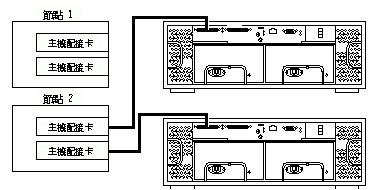
-
您是否已關閉第一個節點的電源以安裝主機配接卡?
-
如果不是,請至 步驟 10。
-
如果您確實關閉了第一個節點的電源,請將它和 StorEdge/Netra st A1000 陣列的電源開啟,但不要讓節點啟動。必要時,請停止陣列,以繼續進行「OpenBoot PROM (OBP) 監視器」的作業。
-
-
找出 SCSI 主機配接卡 的路徑。
{0} ok show-disks ...b) /sbus@6,0/QLGC,isp@2,10000/sd...d) /sbus@2,0/QLGC,isp@2,10000/sd...找出並記錄要連接到 磁碟陣列 的兩個控制器,然後記錄這些路徑。請在 步驟 11 的 nvramrc 程序檔中使用此資訊變更這些控制器的 SCSI 位址。裝置路徑中不可包含 sd 目錄。
-
編輯 nvramrc 程序檔以變更第一個節點上,主機配接卡 的 scsi-initiator-id。
主機配接卡 的預設 SCSI 位址為 7。請保留 SCSI 位址 7,以供 SCSI 鏈中的一個 主機配接卡 使用。此程序參照擁有 SCSI 位址 7,且於「第二個節點」上作為 主機配接卡 的 主機配接卡。
為避免發生衝突,請將 SCSI 鏈中其他 主機配接卡 的 scsi-initiator-id 變更為可用的 SCSI 位址。此程序參照擁有可用 SCSI 位址的 主機配接卡,如同「第二個節點」上的 主機配接卡。
如需 nvramrc 編輯程式與 nvedit 按鍵指令的部分清單,請參閱 Sun Cluster 3.0 12/01 Hardware Guide 的「附錄 B」。如需完整的指令清單,請參閱 OpenBoot 3.x Command Reference Manual。
以下範例將 scsi-initiator-id 設成 6。「OpenBoot PROM 監視器」會印出行數 (0:, 1:,以此類推)。
註解 -請務必在引號後面和 scsi-initiator-id 前面插入一個空格。
{0} ok nvedit 0: probe-all 1: cd /sbus@6,0/QLGC,isp@2,10000 2: 6 " scsi-initiator-id" integer-property 3: device-end 4: cd /sbus@2,0/QLGC,isp@2,10000 5: 6 " scsi-initiator-id" integer-property 6: device-end 7: install-console 8: banner <Control C> {0} ok
-
儲存變更。
您透過 nvedit 指令所做的變更會記錄在 nvramrc 程序檔的暫存副本中。您可以繼續編輯這個副本,而不會有任何問題。完成編輯動作後,請儲存變更。如果您不確定是否要變更的話,請放棄變更。
-
若要儲存變更,請鍵入:
{0} ok nvstore {0} ok -
若要放棄變更,請鍵入:
{0} ok nvquit {0} ok
-
-
依照下列範例所示,確認您在 步驟 11 中建立的 nvramrc 程序檔內容。
如果 nvramrc 程序檔的內容不正確,請使用 nvedit 指令更正。
{0} ok printenv nvramrc nvramrc = probe-all cd /sbus@6,0/QLGC,isp@2,10000 6 " scsi-initiator-id" integer-property device-end cd /sbus@2,0/QLGC,isp@2,10000 6 " scsi-initiator-id" integer-property device-end install-console banner {0} ok -
引導「OpenBoot PROM 監視器」使用 nvramrc 程序檔:
{0} ok setenv use-nvramrc? true use-nvramrc?= true {0} ok -
啟動第一個節點。
{0} ok boot -r有關啟動節點的詳細資訊,請參閱 Sun Cluster 3.0 12/01 系統管理手冊。
-
檢查 StorEdge/Netra st A1000 陣列 NVSRAM 檔案及韌體的修訂版;必要時,請安裝最新修訂版。
若要確認是否擁有最新修訂版,請參閱 Sun StorEdge RAID Manager Release Notes。有關升級 NVSRAM 檔案與韌體的程序,請參閱 Sun StorEdge RAID Manager User's Guide。
-
關閉第二個節點。
# scswitch -S -h nodename # shutdown -y -g0 -i0
-
如果您要安裝新的主機配接卡,請關閉第二個節點的電源。
關於關閉節點及其電源的完整程序,請參閱 Sun Cluster 3.0 12/01 系統管理手冊。
-
在第二個節點上安裝 主機配接卡。
有關安裝 主機配接卡 的程序,請參閱節點隨附的文件。
-
以電纜將 StorEdge/Netra st A1000 陣列連接到節點。
請連接節點與陣列間的差動 SCSI 電纜。請確定連接各 機殼 的 SCSI 匯流排總長度是否少於 25 公尺。這個長度包括連接兩個節點的電纜,以及從內部連接每一個 機殼、節點和 主機配接卡 的匯流排長度。
圖 D-3 StorEdge/Netra st A1000 陣列的佈線方式
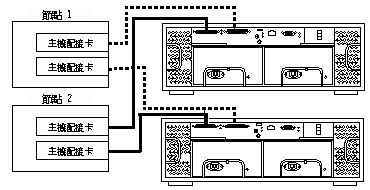
-
您是否已關閉第二個節點的電源以安裝主機配接卡?
-
如果不是,請至 步驟 23。
-
如果您確實關閉了第二個節點的電源,請將它和 StorEdge/Netra st A1000 陣列的電源開啟,但不要讓節點啟動。必要時,請停止陣列,以繼續進行「OpenBoot PROM (OBP) 監視器」的作業。
-
-
確認第二個節點是否可辨識新的 主機配接卡 和 磁碟機。
如果節點無法辨識新硬體,請檢查所有的硬體連線並重複執行 步驟 19 中的安裝步驟。
{0} ok show-disks ...b) /sbus@6,0/QLGC,isp@2,10000/sd...d) /sbus@2,0/QLGC,isp@2,10000/sd...{0} ok -
確認第二個節點上,主機配接卡 的 scsi-initiator-id 是否已設定為 7。
請使用 show-disks 指令找出連接這些附件的 主機配接卡 的路徑。選取各 主機配接卡 的裝置樹節點,並顯示節點的屬性,以確認各 主機配接卡 的 scsi-initiator-id 均已設定成 7。
{0} ok cd /sbus@6,0/QLGC,isp@2,10000 {0} ok .properties scsi-initiator-id 00000007 ... -
啟動第二個節點。
{0} ok boot -r詳細資訊請參閱 Sun Cluster 3.0 12/01 系統管理手冊。
-
在第一個節點上,確認是否已將 DID 指定給附接於 StorEdge/Netra st A1000 陣列之所有節點的 StorEdge/Netra st A1000 LUN:
# scdidadm -L
下一步
若要從未指定的磁碟機建立 LUN,請參閱 "如何建立 LUN"。
若要升級 StorEdge/Netra st A1000 陣列韌體,請參閱 "如何在執行中的叢集升級磁碟機韌體"。
如何從執行中叢集移除 StorEdge/Netra st A1000 陣列
請使用此程序從執行中的叢集移除 StorEdge/Netra st A1000 陣列。
此程序會移除您所移除的 StorEdge/Netra st A1000 陣列上的所有資料。
-
將所有的 Oracle Parallel Server/Real Application Clusters (OPS) 表、資料服務或容體移出陣列。
-
決定陣列中是否包含已配置為法定裝置的 LUN。
# scstat -q
-
如果陣列中不包含法定裝置,請至 步驟 3。
-
如果陣列中包含已配置為法定裝置的 LUN,請選擇不同陣列上的另一個裝置,並將它配置成新的法定裝置。然後再移除舊的法定裝置。
-
-
停止陣列的所有活動。
請參閱 RAID Manager User's Guide 與您的作業陣列文件,以取得相關說明。
-
從磁碟組或磁碟群組移除 LUN。
如果容體管理者確實管理該 LUN,則請執行適當的 Solstice DiskSuite/Solaris Volume Manager 或 VERITAS Volume Manager 指令,從任何磁碟組或磁碟群組移除 LUN。詳細資訊請參閱您的 Solstice DiskSuite/Solaris Volume Manager 或 VERITAS Volume Manager 文件。請參閱下一段,暸解其他必要的 VERITAS Volume Manager 指令。
您必須先從 VERITAS Volume Manager 控制中完全移除 VERITAS Volume Manager 所管理的 LUN,才能將它們刪除。在您從任何磁碟群組中刪除 LUN 之後,若要移除 LUN,請使用下列指令:
# vxdisk offline cNtXdY # vxdisk rm cNtXdY
-
從其中一個節點刪除 LUN。
有關刪除 LUN 的程序,請參閱 Sun StorEdge RAID Manager User's Guide。
-
中斷所有連接陣列的電纜,並從叢集中移除硬體。
-
移除您要刪除之 LUN 的路徑:
# rm /dev/rdsk/cNtXdY* # rm /dev/dsk/cNtXdY* # rm /dev/osa/dev/dsk/cNtXdY* # rm /dev/osa/dev/rdsk/cNtXdY*
-
在所有的叢集節點上,移除 StorEdge/Netra st A1000 陣列的所有參照。
# scdidadm -C
-
從附接於 StorEdge/Netra st A1000 陣列的節點移除所有未使用的主機配接卡。
-
將資源群組傳回它們的主要節點。
# scswitch -Z
-
您是否要從叢集中移除最後一個 StorEdge/Netra st A1000 陣列?
-
如果不是,您就完成了此程序。
-
如果您要從叢集中移除最後一個 StorEdge/Netra st A1000 陣列,請至 步驟 12。
-
-
移除 RAID Manager 修補程式,然後再移除 RAID Manager 軟體套件。
 Caution -
Caution - 如果您未正確移除 RAID Manager 套件,則下一次啟動節點時便會失敗。在您移除 RAID Manager 軟體套件之前,請參閱 Sun StorEdge RAID Manager 6.22.1 Release Notes 中有關解除安裝的問題。
有關移除軟體套件的程序,請參閱 StorEdge/Netra st A1000 陣列隨附的文件。
如何更換失效的控制器或回復離線的控制器
請使用此程序更換 StorEdge/Netra st A1000 控制器,或回復離線的控制器。
有關保留 SCSI 與故障隔離的概念性資訊,請參閱 Sun Cluster 3.0 12/01 概念。
-
決定陣列中是否包含已配置為法定裝置的 LUN。
# scstat -q
-
如果陣列中不包含法定裝置,請至 步驟 2。
-
如果陣列中包含已配置為法定裝置的 LUN,請選擇不同陣列上的另一個 LUN,並將它配置成新的法定裝置。然後再移除舊的法定裝置。
-
-
重新啟動 RAID Manager 常駐程式:
# /etc/init.d/amdemon stop # /etc/init.d/amdemon start
-
您是否有失效的控制器?
-
如果您的陣列為離線狀態,但沒有失效的控制器,請至 步驟 4。
-
如果您有失效的控制器,請以新的控制器更換失效的控制器,但不要讓控制器上線運作。
有關更換 StorEdge/Netra st A1000 控制器的程序,請參閱 Sun StorEdge A3500/A3500FC Controller Module Guide 以及 Sun StorEdge RAID Manager Installation and Support Guide 中的其他注意事項。
-
-
在其中一個節點上,使用 RAID Manager GUI 的 Recovery 應用程式讓控制器重新上線運作。
註解 -您必須使用 RAID Manager GUI 的 Recovery 應用程式讓控制器重新上線運作。
有關 Recovery 應用程式的資訊,請參閱 Sun StorEdge RAID Manager User's Guide。如果您有關於讓控制器上線運作的問題,請參閱 Sun StorEdge RAID Manager Installation and Support Guide。
-
在連接到 StorEdge/Netra st A1000 陣列的一個節點上,確認控制器是否有正確的 SCSI 保留狀態。
請在您想讓它上線運作之控制器的 LUN 0 上,執行 scdidadm(1M) 修復選項 (-R):
# scdidadm -R /dev/dsk/cNtXdY
如何在執行中的叢集加入 磁碟機
請使用此程序在執行中叢集的 StorEdge/Netra st A1000 陣列中加入一個磁碟機。
-
確認新的磁碟機已格式化,且沒有來自其他陣列的傳輸作業。
有關在 StorEdge/Netra st 陣列子系統之間移動磁碟機的資訊,請參閱 Sun StorEdge RAID Manager 6.22.1 Release Notes。
-
將新的 磁碟機 安裝到磁碟陣列中。
有關安裝 磁碟機 的程序,請參閱 Sun StorEdge A1000 and D1000 Installation, Operations, and Service Manual 或 Netra st A1000 and Netra st D1000 Installation and Maintenance Manual。
-
讓磁碟機轉動 (約 30 秒)。
-
執行 Health Check (狀況檢查),以確定新的磁碟機並無故障。
有關執行 Recovery Guru 與 Health Check 的說明,請參閱 Sun StorEdge RAID Manager User's Guide。
-
讓新的磁碟機失效,然後再重新使磁碟機生效以更新磁碟機上的 DacStore。
有關讓磁碟機失效與手動復原的程序,請參閱 Sun StorEdge RAID Manager User's Guide。
下一步
若要建立新磁碟機的 LUN,請參閱 "如何建立 LUN" 以取得詳細資訊。
如何在執行中的叢集更換故障的 磁碟機
請使用此程序更換執行中叢集內故障的 磁碟機。
-
更換 磁碟機 是否會影響任何 LUN 的可用性?
-
如果不會,請至 步驟 2。
-
如果更換作業確實影響到 LUN 的可用性,則請從容體管理控制中移除 LUN。詳細資訊請參閱您的 Solstice DiskSuite/Solaris Volume Manager 或 VERITAS Volume Manager 文件。
-
-
更換磁碟陣列中的 磁碟機。
有關更換 磁碟機 的程序,請參閱 Sun StorEdge D1000 Storage Guide。
-
執行 Health Check (狀況檢查),以確定新的磁碟機並無故障。
有關執行 Recovery Guru 與 Health Check 的說明,請參閱 Sun StorEdge RAID Manager User's Guide。
-
故障的磁碟機是否屬於磁碟機群組?
-
讓新的磁碟機失效,然後再重新使磁碟機生效以更新磁碟機上的 DacStore。
有關讓磁碟機失效與手動復原的程序,請參閱 Sun StorEdge RAID Manager User's Guide。
-
如果您在 步驟 1 中從容體管理控制移除了 LUN,則請將 LUN 傳回容體管理控制中。
詳細資訊請參閱您的 Solstice DiskSuite/Solaris Volume Manager 或 VERITAS Volume Manager 文件。
如何從執行中的叢集移除 磁碟機
請使用此程序從執行中的叢集移除磁碟機。
-
決定與您打算移除的磁碟機相關的 LUN 是否配置成法定裝置。
# scstat -q
-
如果該 LUN 不是法定裝置,請至 步驟 2。
-
如果 LUN 已配置成法定裝置,請選擇另一個裝置並將它配置成新的法定裝置。然後再移除舊的法定裝置。
-
-
移除與您要移除之 磁碟機 相關的 LUN。
有關移除 LUN 的程序,請參閱 "如何刪除 LUN"。
-
從磁碟陣列中移除 磁碟機。
有關移除 磁碟機 的程序,請參閱 Sun StorEdge D1000 Storage Guide。
 Caution -
Caution - 在您移除磁碟機之後,請安裝虛擬磁碟機,以保持適當的散熱。
如何在執行中的叢集升級磁碟機韌體
註解 -
只有合格的維修人員才能執行磁碟機韌體的更新作業。如果您需要升級磁碟機韌體,請聯絡當地的 Sun 解決方案中心或 Sun 的服務供應商。
如何更換節點 (連接到 StorEdge/Netra st A1000 陣列) 中的 主機配接卡
本節說明在附接到 StorEdge/Netra st A1000 陣列之執行中節點上,更換故障的 主機配接卡 的程序。
在下列程序中,SCSI 匯流排 A 上「節點 1」的 主機配接卡 需要更換,但「節點 2」仍然維持運作。
註解 -
此程序中有幾個步驟必須停止 I/O 活動才能進行。若要停止 I/O 活動,請使用 Sun StorEdge RAID Manager User's Guide 中 RAID Manager GUI 的手動復原程序,讓陣列離線。
-
關閉「節點 1」,但不要關閉節點的電源。
# scswitch -S -h nodename # shutdown -y -g0 -i0
關於關閉節點的程序,請參閱 Sun Cluster 3.0 12/01 系統管理手冊。
-
從「節點 2」,停止 SCSI 匯流排 A 的 I/O 活動。
請參閱 RAID Manager User's Guide 中的相關說明。
-
從 SCSI 電纜的陣列端中斷將陣列連接到「節點 1」的 SCSI 匯流排 A 電纜的連線,然後再以差動式 SCSI 終止器更換這條電纜。
-
重新啟動 SCSI 匯流排 A 上的 I/O 活動。
請參閱 RAID Manager User's Guide 中的相關說明。
-
維修故障的主機配接卡是否會影響到 SCSI 匯流排 B?
-
從「節點 2」,停止 SCSI 匯流排 B 上陣列的 I/O 活動。
請參閱 RAID Manager User's Guide 中的相關說明。
-
從 SCSI 電纜的陣列端中斷將陣列連接到「節點 1」的 SCSI 匯流排 B 電纜的連線,並以差動式 SCSI 終止器更換這條電纜。
-
重新啟動 SCSI 匯流排 B 上的 I/O 活動。
請參閱 RAID Manager User's Guide 中的相關說明。
-
關閉「節點 1」的電源。
-
更換「節點 1」的 主機配接卡。
請參閱節點硬體隨附的文件,以取得相關說明。
-
開啟「節點 1」的電源,但不要讓它啟動。必要時,請停止陣列。
-
從「節點 2」,停止 SCSI 匯流排 A 上陣列的 I/O 活動。
請參閱 RAID Manager User's Guide 中的相關說明。
-
從 SCSI 匯流排 A 移除差動式 SCSI 終止器,然後再重新安裝 SCSI 電纜,將陣列連接到「節點 1」。
-
重新啟動 SCSI 匯流排 A 上的 I/O 活動。
請參閱 RAID Manager User's Guide 中的相關說明。
-
您是否在 步驟 7 中將差動式 SCSI 終止器安裝到 SCSI 匯流排 B?
-
從 SCSI 匯流排 B 移除差動式 SCSI 終止器,然後再重新安裝 SCSI 電纜,將陣列連接到「節點 1」。
-
重新啟動 SCSI 匯流排 B 上的 I/O 活動。
請參閱 RAID Manager User's Guide 中的相關說明。
-
讓陣列重新上線運作。
請參閱 RAID Manager User's Guide 中的相關說明。
-
重新平衡所有的邏輯單元 (LUN)。
請參閱 RAID Manager User's Guide 中的相關說明。
-
啟動「節點 1」,使其進入叢集模式。
{0} ok boot
- © 2010, Oracle Corporation and/or its affiliates
